
发布时间:2022-08-17 来源:win7旗舰版 浏览量:
如今安装操作系统变得超简单,菜鸟也可以轻松一键U盘安装系统了,使用U盘启动盘制作工具就可以轻松安装,除此之外,该工具还具有测试一键制作,方便快捷、支持各种U盘制作、读写速度快,安全稳固等多种优点,鲜明,小编就给大家演示u启动盘安装系统。
U盘它的作用无处不在,如储存资料文件,破解密码,安装系统等等,那如果是用U盘来安装电脑操作系统,怎么用呢?u盘启动盘装系统,相信有很多用户都没有接触过,对这一块倒是听说过,那么,今天小编就给大家详述怎样使用u启动盘安装系统。
u盘启动盘装系统
准备工作:
① 制作一个装机版老毛桃u盘启动盘;

装系统图解详情-1
② 下载一个ghost win7系统镜像文件,拷贝到u盘启动盘中;
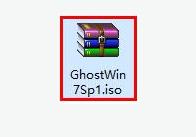
u盘图解详情-2
安装操作:
制作好的老毛桃装机版启动u盘插入电脑usb接口
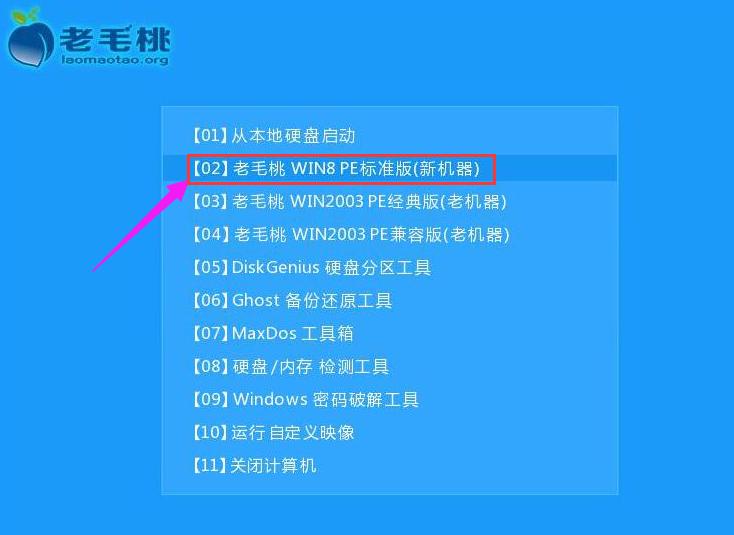
装系统图解详情-3
然后开启电脑,等到屏幕上出现开机画面后按快捷键进入到老毛桃主菜单页面,接着将光标移至“【02】老毛桃WIN8 PE标准版(新机器)”,按回车键确认,
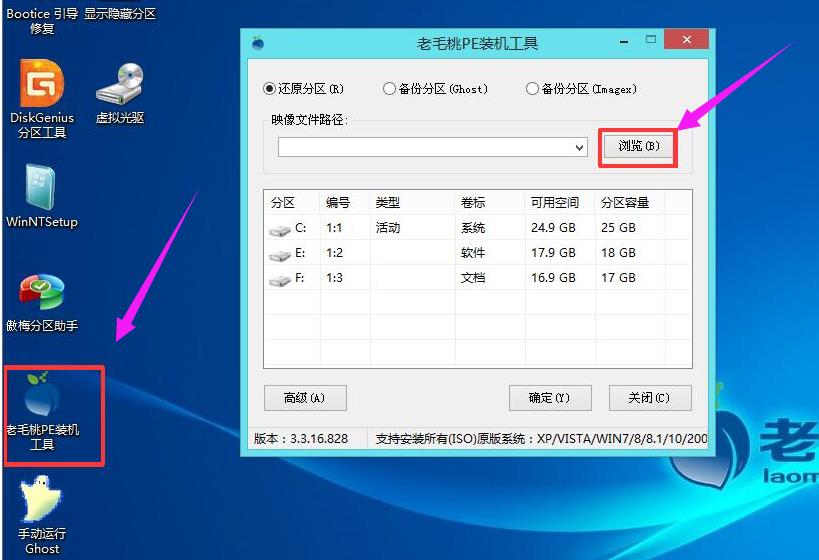
装系统图解详情-4
进入pe系统后,鼠标左键双击打开桌面上的老毛桃PE装机工具。打开工具主窗口后,点击映像文件路径后面的“浏览”按钮
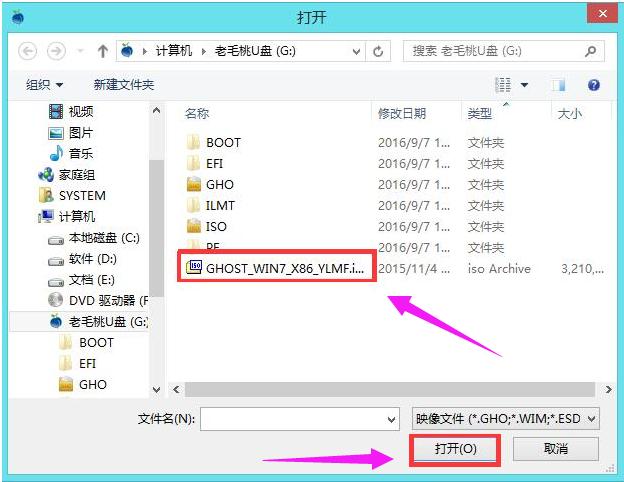
u盘图解详情-5
找到并选中u盘启动盘中的win7系统iso镜像文件,点击“打开”
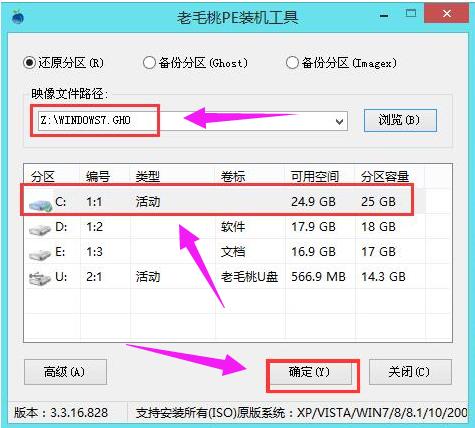
装系统图解详情-6
映像文件添加成功后,我们只需在分区列表中选择C盘作为系统盘,然后点击“确定”
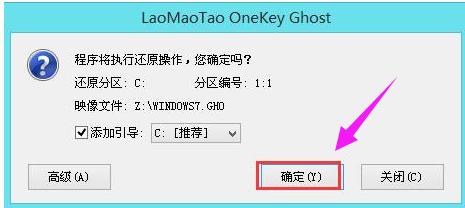
u盘启动盘图解详情-7
弹出一个询问框,提示用户即将开始安装系统。确认还原分区和映像文件无误后,点击“确定”,
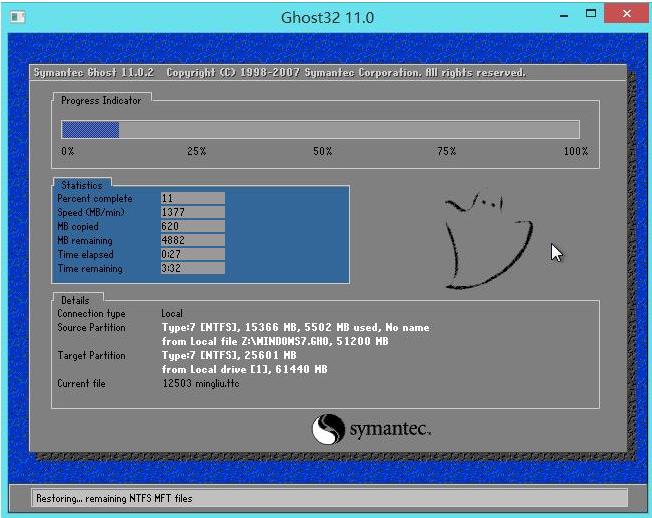
启动盘工具图解详情-8
程序开始释放系统镜像文件,安装ghost win7系统。我们只需耐心等待操作完成并自动重启电脑
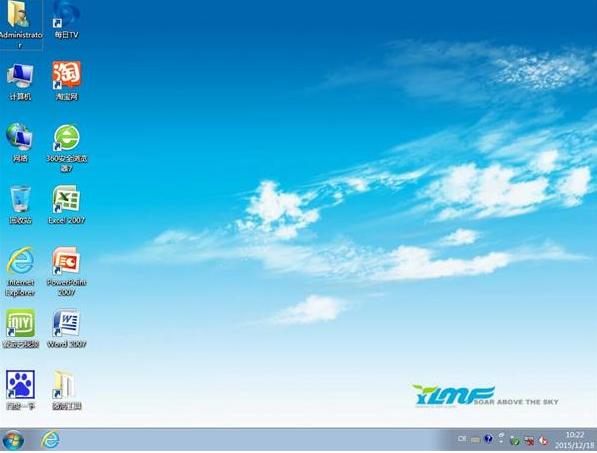
u盘启动盘图解详情-9
重启电脑后,即可进入ghost win7系统桌面
以上就是u盘启动盘装系统的操作方法,怎么样,是不是很简单,更多精彩的教程尽在“小白一键重装系统”,欢迎前去查阅。
有些用户在群里问小编怎么将U盘设置为第一启动项,现在的电脑型号有很多,不同的电脑设置U盘启动的方法
有用户在制作U盘启动盘U启动时会觉得步骤太多,有些还会出现故障灯问题,而U启动却是一款好用的U盘启
很多朋友都想要知道设置戴尔bios启动的方法是什么,其实设置戴尔bios启动的方法是非常简单的,如
U盘,除了我们日常用来储存一些重要的文件之类,或者用于生活上的储存照片,音乐之外,我们还可以在电脑
本站发布的ghost系统仅为个人学习测试使用,请在下载后24小时内删除,不得用于任何商业用途,否则后果自负,请支持购买微软正版软件!
如侵犯到您的权益,请及时通知我们,我们会及时处理。Copyright @ 2018 斗俩下载站(http://www.doulia.cn) 版权所有 xml地图 邮箱: